Bagaimana untuk menambah widget kamera pada Samsung Galaxy

Kemas kini One UI 6 membolehkan pengguna menambah widget kamera pada telefon Samsung Galaxy untuk disesuaikan mengikut kehendak mereka.
Microsoft Edge ialah penyemak imbas web lalai dalam Windows 10. Versi terbaharunya adalah berdasarkan Chromium, enjin pemaparan yang sama yang digunakan oleh Chrome, tetapi ia disertakan dengan banyak ciri yang tidak anda perolehi dalam Chrome secara lalai. Itulah sebabnya sesetengah orang mengatakan bahawa Edge ialah Chrome baharu pada steroid. Jika anda memutuskan untuk mencuba Microsoft Edge , pastikan anda menggunakan cara yang paling mudah untuk membuka penyemak imbas. Sesetengah pengguna tidak tahu cara membukanya dan bertanya soalan seperti "Di manakah Microsoft Edge saya?" atau “Bagaimanakah saya boleh mendayakan Microsoft Edge dalam Windows 10?”. Untuk membantu mereka, kami telah mengumpulkan panduan ini yang menunjukkan kepada anda cara membuka Microsoft Edge , kedua-duanya menggunakan pintasan Edge dan melancarkan Edge daripada baris arahan. Baca dan pilih cara kegemaran anda:
Kandungan
NOTA: Jika anda berhasrat untuk menggunakan Microsoft Edge sebagai penyemak imbas web utama anda, anda mungkin ingin memastikan bahawa anda mendayakan Microsoft Edge dalam Windows 10 sebagai penyemak imbas lalai anda .
1. Cara membuka Microsoft Edge dalam Windows 10 menggunakan pintasannya pada desktop, bar tugas atau Menu Mula
Windows 10 mempunyai pintasan untuk Microsoft Edge pada desktop, bar tugas dan Menu Mula , secara lalai. Sebagai contoh, anda boleh membuka Microsoft Edge dengan mengklik dua kali atau mengetik dua kali pada pintasan desktopnya.
Pintasan Edge desktop dalam Windows 10
Anda juga boleh mengklik atau mengetik pintasan Edge dari bar tugas anda.
Pintasan Microsoft Edge pada bar tugas
Atau, anda boleh mengklik atau mengetik pada jubin Edge dari Menu Mula anda.
Jubin pintasan Microsoft Edge pada Menu Mula Windows 10
Jika anda tidak mempunyai pintasan Edge ini lagi, semak kaedah kelima dan keenam daripada artikel ini untuk mengetahui cara memulihkannya.
PETUA: Jika anda mahu, anda boleh melancarkan penyemak imbas ini dengan lebih pantas dengan mencipta kekunci pintasan papan kekunci untuk membuka Microsoft Edge.
2. Bagaimana untuk membuka Microsoft Edge daripada carian Windows 10
Anda juga boleh membuka Microsoft Edge dengan menaip tepi dalam medan carian pada bar tugas Windows 10 dan kemudian mengklik atau mengetik Microsoft Edge dalam senarai keputusan.
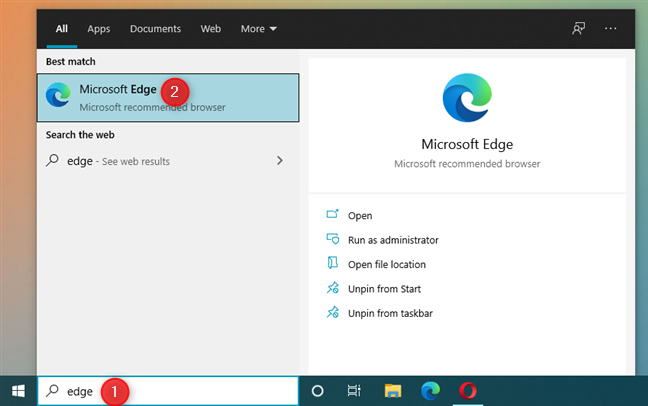
Membuka Microsoft Edge menggunakan carian
Cara yang lebih pantas ialah dengan mula menaip tepi dalam medan carian dan menekan kekunci Enter pada papan kekunci anda sebaik sahaja anda melihat hasil carian Microsoft Edge .
3. Bagaimana untuk melancarkan Microsoft Edge dengan Cortana
Jika Cortana didayakan dalam Windows 10, aktifkannya dengan menyebut "Hey Cortana" atau dengan mengklik atau mengetik butang mikrofon. Sebut "buka Microsoft Edge." Cortana mengesahkan arahan anda dengan memaparkannya dan menjawab bahawa "Saya akan membuka Microsoft Edge..." semasa melancarkan apl.
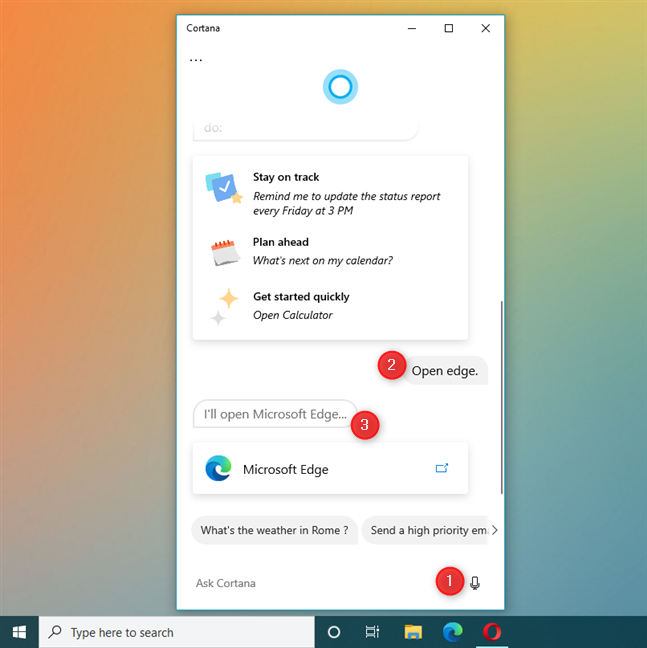
Bagaimana untuk membuka Edge dengan Cortana
4. Cara membuka Microsoft Edge menggunakan pintasannya daripada senarai “Semua apl” Menu Mula
Anda juga boleh melancarkan Microsoft Edge daripada senarai apl dalam Menu Mula Windows 10 . Klik atau ketik butang Mula , tatal ke bawah ke senarai apl yang bermula dengan huruf M dan klik atau ketik pada pintasan Microsoft Edge .
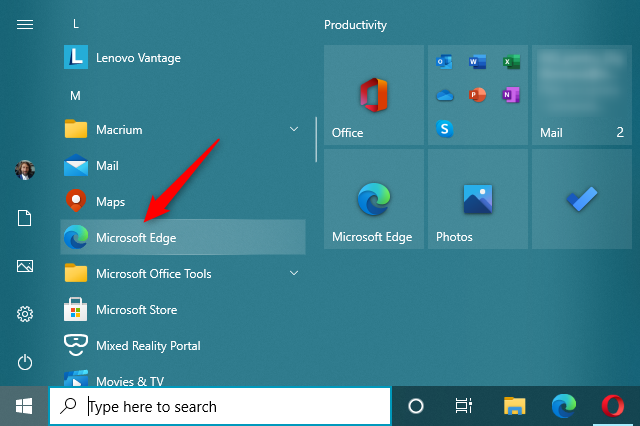
Buka Microsoft Edge dari Menu Mula Windows 10
5. Bagaimana untuk mencipta pintasan untuk membuka Microsoft Edge dari desktop anda
Jika anda mengalih keluar pintasan Microsoft Edge lalai daripada desktop, anda boleh menyematkannya pada desktop sekali lagi. Untuk berbuat demikian, pertama sekali, anda perlu mencari pintasan Microsoft Edge dalam Menu Mula . Kemudian, seret dan lepaskan Microsoft Edge ke desktop. Jika anda melaksanakan langkah dengan betul, ikon Pautan dan teks bersama-sama dengan ikon Microsoft Edge dan teks mengiringi kursor anda semasa ia bergerak merentasi desktop. Lepaskan butang tetikus klik kiri (atau jari anda dari skrin sentuh) di mana-mana pada desktop dan Windows 10 mencipta pintasan Edge baharu.
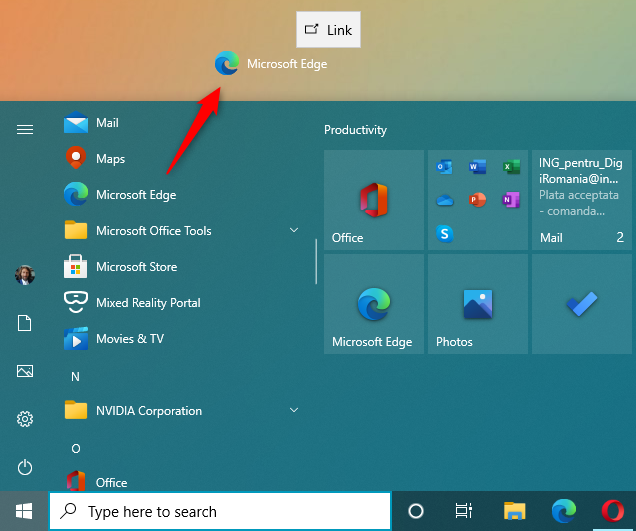
Cara membuat pintasan Microsoft Edge pada desktop
Mulai sekarang, anda boleh klik dua kali atau ketik dua kali pintasan untuk melancarkan Microsoft Edge .
6. Cara membuat pintasan untuk membuka Microsoft Edge dari bar tugas atau Menu Mula
Secara lalai, Microsoft Edge disematkan pada Menu Mula dan bar tugas. Jika anda memadamkan jubinnya pada Menu Mula atau menyahsematkannya daripada bar tugas, anda boleh mendapatkan kembali pintasan tersebut:
Cari pintasan Microsoft Edge dalam Menu Mula , seperti yang ditunjukkan sebelum ini dalam panduan ini. Klik kanan atau ketik dan tahan pada pintasan sehingga menu konteks muncul. Pilihan pertama dalam menu ialah "Pin to Start," yang membetulkan Microsoft Edge ke skrin Mula . Jika anda memilih Lagi , menu sambungan terbuka, di mana anda mempunyai pilihan untuk "Semat pada bar tugas."
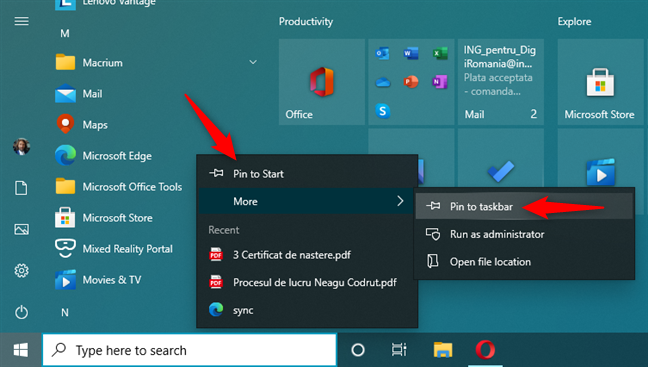
Cara menyematkan Microsoft Edge ke Start atau bar tugas
Pilih pilihan yang anda suka untuk menyematkan Microsoft Edge di mana anda mahu.
7. Bagaimana untuk memulakan Microsoft Edge dari tetingkap Run
Tekan Win + R pada papan kekunci untuk membuka tetingkap Run . Dalam medan Terbuka , taip “microsoft-edge:” dan tekan Enter pada papan kekunci atau klik atau ketik OK .
Bagaimana untuk membuka Microsoft Edge dari tetingkap Run
Microsoft Edge kini dibuka.
8. Cara melancarkan Edge dari baris arahan (Command Prompt dan PowerShell)
Anda boleh menggunakan Prompt Perintah atau PowerShell juga. Dalam mana-mana apl baris perintah ini, taip "mulakan microsoft-edge:" atau "mulakan msedge" dan tekan Enter .
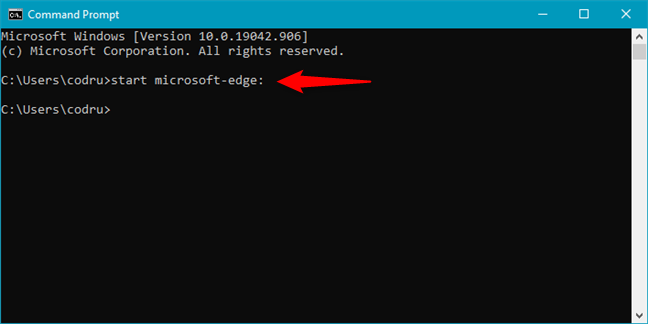
Bagaimana untuk melancarkan Edge dari baris arahan
9. Bagaimana untuk membuka Microsoft Edge dalam Windows 10 daripada Pengurus Tugas
Anda boleh membuka Microsoft Edge menggunakan Pengurus Tugas . Lancarkan Pengurus Tugas (cara pantas ialah dengan menekan Ctrl + Shift + Esc ). Jika anda mendapat paparan padat Pengurus Tugas , mula-mula tekan Butiran lanjut di sudut kiri bawah tetingkap. Dalam menu Fail , klik atau ketik "Jalankan tugas baharu." Kemudian, dalam tetingkap "Buat tugasan baharu" , taip "microsoft-edge:" di dalam medan Terbuka dan tekan kekunci Enter atau klik atau ketik OK .
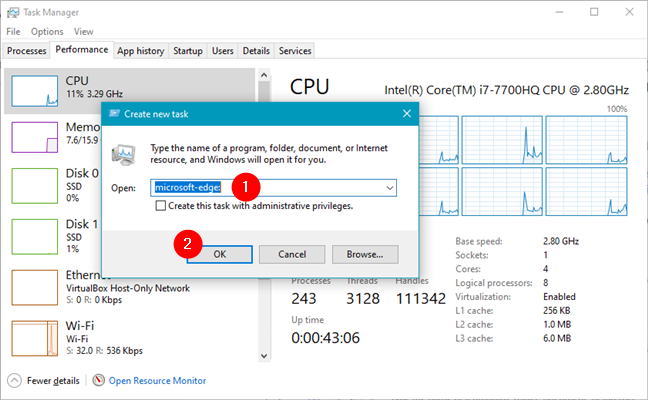
Bagaimana untuk membuka Microsoft Edge dari Pengurus Tugas
10. Bagaimana untuk memulakan Edge menggunakan arahan dalam File Explorer
File Explorer juga menawarkan cara yang mudah untuk memulakan Microsoft Edge . Buka File Explorer dan taip "microsoft-edge:" dalam bar alamatnya. Kemudian, tekan Enter pada papan kekunci.
Bagaimana untuk membuka Microsoft Edge dari File Explorer
11. Bagaimana untuk membuka Microsoft Edge dalam Windows 10 daripada Internet Explorer
Memandangkan Microsoft masih menggabungkan Internet Explorer lama dalam Windows 10, ia telah membina mekanisme yang membolehkan anda melompat dari Internet Explorer ke pelayar Edge dengan cepat. Semasa dalam Internet Explorer , buka menu Alat dengan mengklik ikon gear di penjuru kanan sebelah atas. Dalam menu, pilih "Buka dengan Microsoft Edge." Sebagai alternatif, gunakan pintasan papan kekunci yang juga ditunjukkan dalam menu: Ctrl + Shift + E .
Bagaimana untuk membuka Microsoft Edge dari Internet Explorer
Sila ambil perhatian bahawa ini dibuka dalam Microsoft Edge hanya tab semasa daripada Internet Explorer . Jika anda ingin membuka halaman dari tab lain, anda perlu memilih setiap tab dan menjalankan arahan yang sama dari sana.
12. Bagaimana untuk membuka Edge menggunakan fail boleh laku msedge.exe
Akhir sekali, kaedah terakhir yang kami ketahui untuk melancarkan Edge dalam Windows 10 bergantung pada penggunaan fail boleh laku sebenar. Buka File Explorer dan navigasi ke laluan berikut: "C:\Program Files (x86)\Microsoft\Edge\Application" . Di sana, anda akan menemui fail boleh laku Edge, yang dipanggil msedge.exe . Klik dua kali atau ketik dua kali padanya, dan Microsoft Edge akan dibuka.
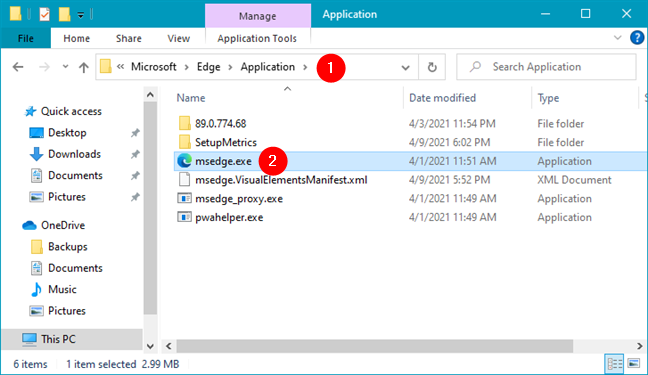
Bagaimana untuk membuka Edge menggunakan msedge.exe
Itu sahaja!
Bagaimanakah anda melancarkan Microsoft Edge pada PC Windows 10 anda?
Memandangkan anda membaca tutorial ini, anda berhasrat untuk menggunakan Microsoft Edge . Ia adalah pelayar web berdaya saing yang bersaing dengan baik dengan persaingan dan boleh dikatakan lebih baik daripada pelayar web lain. Walau bagaimanapun, menggunakan penyemak imbas web bukanlah satu perjanjian eksklusif untuk satu komputer. Ramai pengguna memilih untuk memasang dan menggunakan berbilang pelayar web. Berapa kerap anda membuka Microsoft Edge ? Adakah ia satu-satunya pelayar web yang anda gunakan? Adakah anda menggunakannya setiap hari? Beritahu kami di bahagian komen di bawah.
Kemas kini One UI 6 membolehkan pengguna menambah widget kamera pada telefon Samsung Galaxy untuk disesuaikan mengikut kehendak mereka.
Dalam artikel berikut, kami akan membentangkan operasi asas untuk memulihkan data yang dipadam dalam Windows 7 dengan alat sokongan Recuva Portable. Dengan Mudah Alih Recuva, anda boleh menyimpannya pada mana-mana batang USB yang mudah, dan menggunakannya apabila diperlukan. Alat padat, ringkas, mudah digunakan dengan ciri berikut:
Jajarkan teks ke kiri, kanan, atau tengah dalam Microsoft Word. Wajarkan dan jajarkan teks secara menegak untuk hasil terbaik. Panduan lengkap untuk menyelaraskan teks.
Cara membuat folder baharu dalam Windows menggunakan menu klik kanan, File Explorer, papan kekunci atau baris arahan.
Secara teknikal, iPhone 4 boleh mengambil foto 5 Megapiksel dan video HDTV1280 x 720 atau hanya 720p. Sebagai contoh, fail video yang dirakam dengan iPhone sepanjang kira-kira 50 saat akan bersaiz melebihi 60MB...
Jika anda tidak perlu lagi menggunakan Galaxy AI pada telefon Samsung anda, anda boleh mematikannya dengan operasi yang sangat mudah. Berikut ialah arahan untuk mematikan Galaxy AI pada telefon Samsung.
Jika anda tidak perlu menggunakan sebarang aksara AI di Instagram, anda juga boleh memadamkannya dengan cepat. Berikut ialah panduan untuk mengalih keluar aksara AI di Instagram.
Simbol delta dalam Excel, juga dikenali sebagai simbol segitiga dalam Excel, banyak digunakan dalam jadual data statistik, menyatakan peningkatan atau penurunan nombor, atau sebarang data mengikut kehendak pengguna.
Selain berkongsi fail Helaian Google dengan semua helaian yang dipaparkan, pengguna boleh memilih untuk berkongsi kawasan data Helaian Google atau berkongsi helaian pada Helaian Google.
Pengguna juga boleh menyesuaikan untuk mematikan memori ChatGPT pada bila-bila masa yang mereka mahu, pada kedua-dua versi mudah alih dan komputer. Berikut ialah arahan untuk melumpuhkan storan ChatGPT.
Secara lalai, Kemas Kini Windows akan menyemak kemas kini secara automatik dan anda juga boleh melihat bila kemas kini terakhir dibuat. Berikut ialah arahan tentang cara melihat masa terakhir Windows dikemas kini.
Pada asasnya, operasi untuk memadam eSIM pada iPhone juga mudah untuk kami ikuti. Berikut ialah arahan untuk mengalih keluar eSIM pada iPhone.
Selain menyimpan Foto Langsung sebagai video pada iPhone, pengguna boleh menukar Foto Langsung kepada Boomerang pada iPhone dengan sangat mudah.
Banyak apl mendayakan SharePlay secara automatik apabila anda FaceTime, yang boleh menyebabkan anda secara tidak sengaja menekan butang yang salah dan merosakkan panggilan video yang anda buat.
Apabila anda mendayakan Klik untuk Lakukan, ciri ini berfungsi dan memahami teks atau imej yang anda klik dan kemudian membuat pertimbangan untuk menyediakan tindakan kontekstual yang berkaitan.
Menghidupkan lampu latar papan kekunci akan menjadikan papan kekunci bercahaya, berguna apabila beroperasi dalam keadaan cahaya malap atau menjadikan sudut permainan anda kelihatan lebih sejuk. Terdapat 4 cara untuk menghidupkan lampu papan kekunci komputer riba untuk anda pilih di bawah.
Terdapat banyak cara untuk memasuki Safe Mode pada Windows 10, sekiranya anda tidak dapat memasuki Windows dan masuk. Untuk memasuki Safe Mode Windows 10 semasa memulakan komputer anda, sila rujuk artikel di bawah dari WebTech360.
Grok AI kini telah mengembangkan penjana foto AInya untuk mengubah foto peribadi kepada gaya baharu, seperti mencipta foto gaya Studio Ghibli dengan filem animasi terkenal.
Google One AI Premium menawarkan percubaan percuma selama 1 bulan untuk pengguna mendaftar dan mengalami banyak ciri yang dinaik taraf seperti pembantu Gemini Advanced.
Bermula dengan iOS 18.4, Apple membenarkan pengguna memutuskan sama ada untuk menunjukkan carian terbaru dalam Safari.


















